Все способы:
Способ 1: Системные средства
Панель навигации в современных версиях операционной системы Android часто бывает заменена на управление жестами. Причем выбор способа управления может отличаться и зависит от производителя смартфона. Например, в Samsung Galaxy функция может располагаться в разделе «Экран» штатных «Настроек». Рассмотрим, как действовать на Android 13:
Читайте также: Изменение порядка кнопок панели навигации в Android
- Откройте «Настройки», затем выберите раздел «Дополнительные настройки» / «Система и обновления».
- Нажмите на строку «Навигация в системе» / «Системная навигация»
Если у вас нет такого пункта, то в большинстве случаев в «Настройках» есть поисковая строка, в которую впишите «кнопки».
- Выберите «Кнопки» / «Три навигационные кнопки». Дополнительно где-то можно указать порядок расположения кнопок слева направо.

Способ 2: Сторонние приложения
Существуют сторонние приложения, с помощью которых можно отобразить панель навигации с кнопками «Домой» или «Назад». Они смогут помочь, когда стандартные методы не эффективны по каким-то причинам. Его основное преимущество заключается в том, что есть возможность установить панель в любом месте на экране смартфона, например справа, чтобы было удобно пользоваться устройством одной рукой. Также часто доступны расширенные настройки, в том числе персонализации.
Большинство специализированных приложений требуют рут-права, но есть и те, которым они не нужны.
Читайте также: Как получить рут-права с установленным SuperSU на Андроид-девайсе
На примере одного из бесплатных приложений, не требующих рут-прав, Navigation Bar – Anywhere разберем, как вернуть кнопки управления на экран:
- После первого запуска потребуется дать разрешение контроля над устройством в разделе «Специальные возможности» системных параметров. Выберите приложение, затем активируйте тумблер и подтвердите действие.
- После этого станет доступным окно с настройками панели с кнопками. На вкладке «Settings» есть возможность выбрать ширину высоту панели, перетаскивая соответствующие регуляторы.
- Чтобы изменить цвет фона панели и самих кнопок, выберите соответствующие строки («Background Color» и «Button Color»), затем нажмите на понравившийся вариант на цветовой палитре.
- Чтобы была возможность перетаскивать панель через окно приложений, выключите функцию «Lock Position», затем перетяните панель в любое удобное место, например вниз экрана.
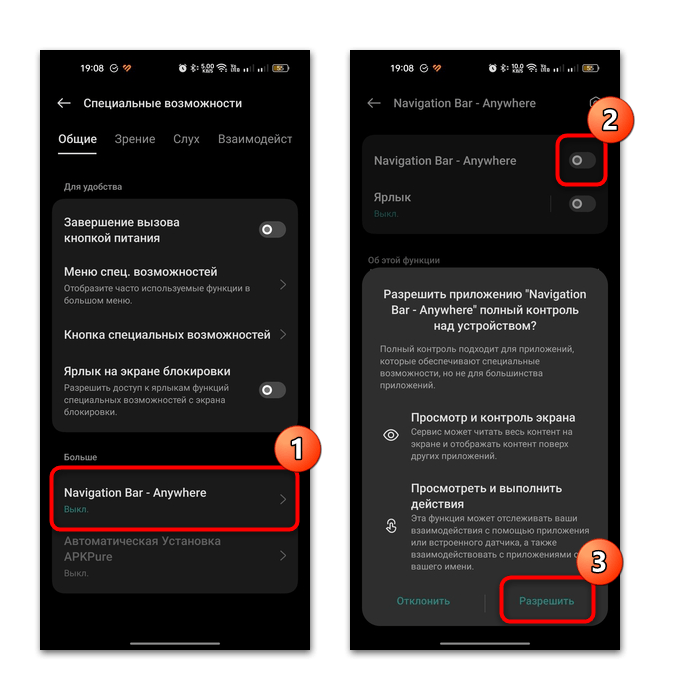
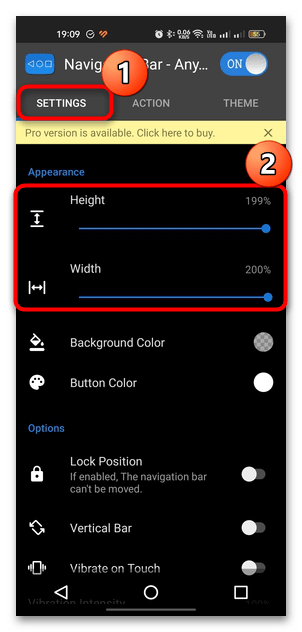
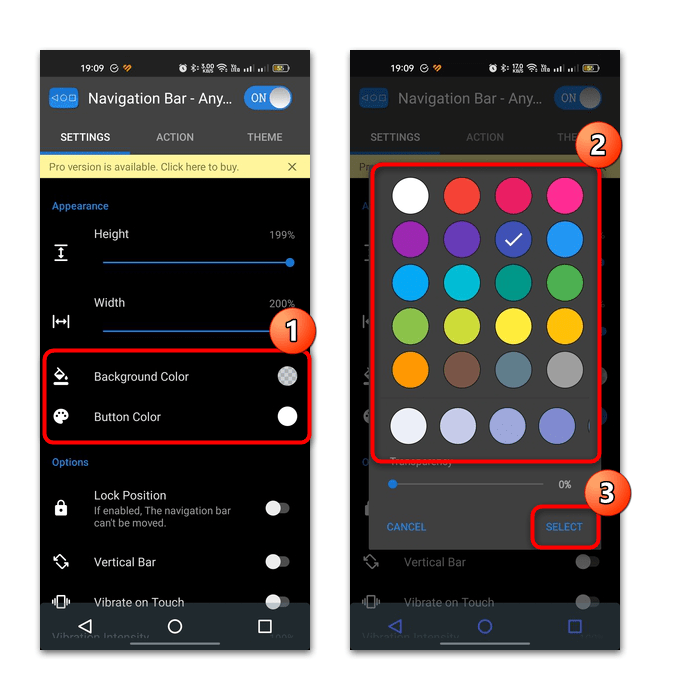
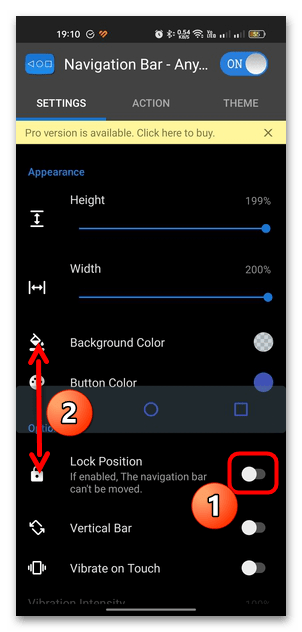
Помимо этого, доступны некоторые другие дополнительные настройки: вертикальное отображение кнопок («Vertical Bar») или вибрация при нажатиях на кнопки.
К слову, на вкладке «Theme» можно персонализировать панель, выбрав один из стилей. Доступно несколько вариантов, а за просмотр рекламного ролика можно открыть другие стили.
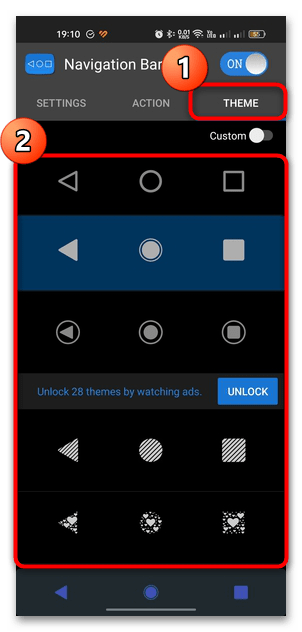
Частые проблемы с отображением панели управления
Необходимость обновления системы
Если кнопки внизу экрана на Android не работают или вовсе не отображаются, а вернуть их стандартным способом не получается, то, скорее всего, в системе произошел серьезный сбой, который иногда требует радикальных решений.
В первую очередь проверьте наличие актуальных обновлений. Иногда неполадка изначально может быть в прошивке операционной системы, а апдейт с большой долей вероятности устранит ее после установки.
Подробнее: Обновляем Android
Сброс настроек до заводских
Если причина не в этом, и никакие методы не могут вернуть кнопки внизу экрана, то, вероятно, проблема заключается в критическом сбое, который можно решить лишь сбросом настроек к заводским. Попробуйте вернуть первоначальное состояние с помощью встроенных средств Android.
Подробнее: Сбрасываем настройки на Android
Следует отметить, что сброс настроек предполагает полное удаление всех пользовательских файлов, контактов, приложений и других данных, хранящихся в памяти устройства. Поэтому перенесите их на другой накопитель или синхронизируйте учетную запись, чтобы восстановить информацию после процедуры.
Читайте также:
Как сделать бэкап Android-устройства перед прошивкой
Передача файлов с Android на компьютер
Включение синхронизации Google-аккаунта на Android
Перепрошивка телефона
Когда все дело в заводской версии операционной системы, то может потребоваться перепрошивка девайса. В большинстве ситуаций такая процедура помогает решить множество проблем, связанных с ОС, главное – найти корректную версию и правильно установить ее на устройство. О том, как это сделать и какие используются программы, мы писали в отдельных наших материалах.
Подробнее:
Перепрошиваем телефон на Android
Программы для перепрошивки Android-устройств через компьютер
Как и в случае сброса настроек, все данные будут безвозвратно удалены, поэтому не забудьте сделать копию информации перед тем, как перепрошивать Андроид.
Подробнее: Как сделать бэкап Android-устройства перед прошивкой
 Наша группа в TelegramПолезные советы и помощь
Наша группа в TelegramПолезные советы и помощь
 lumpics.ru
lumpics.ru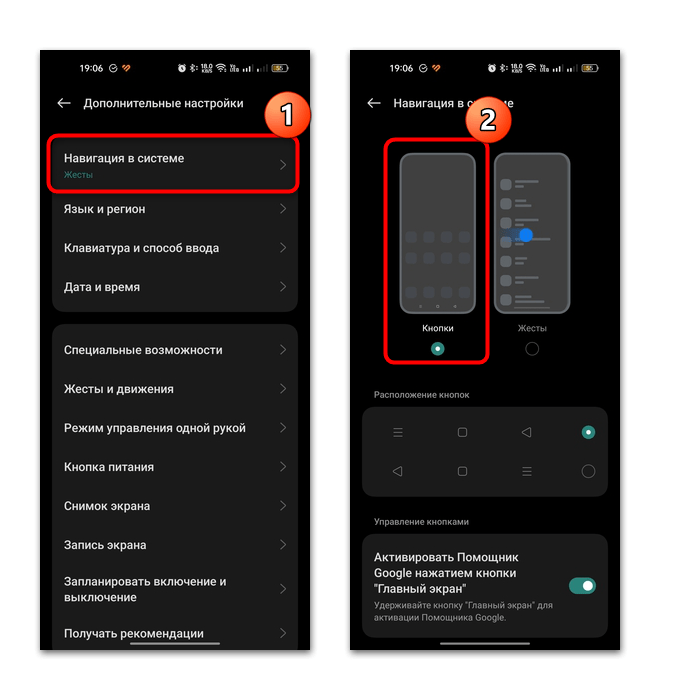
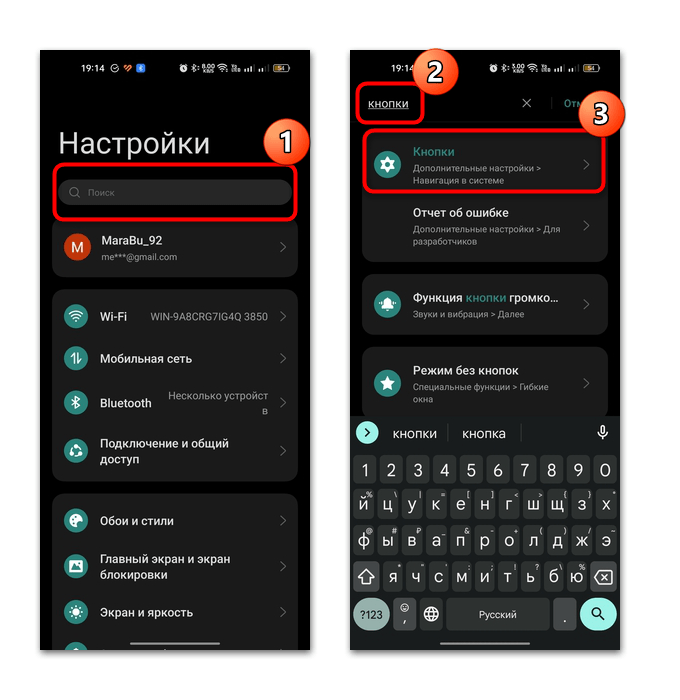
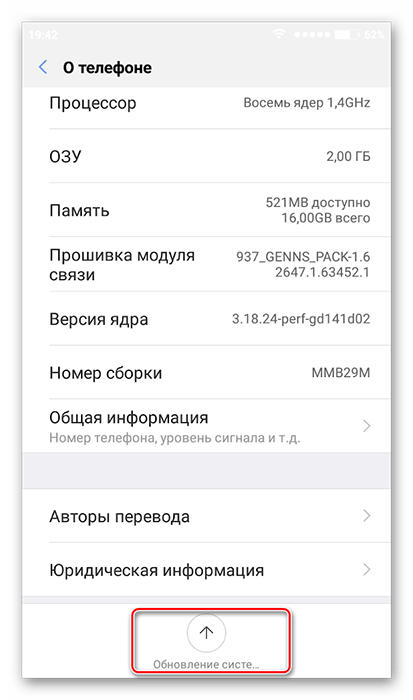
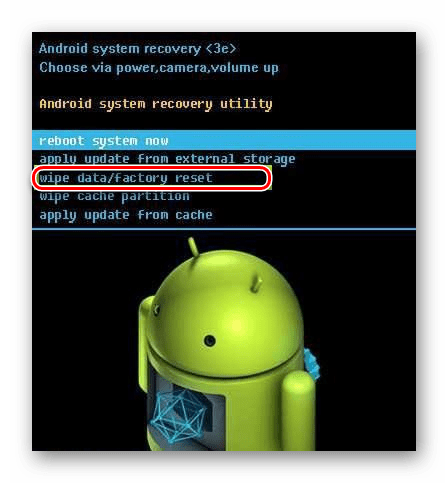
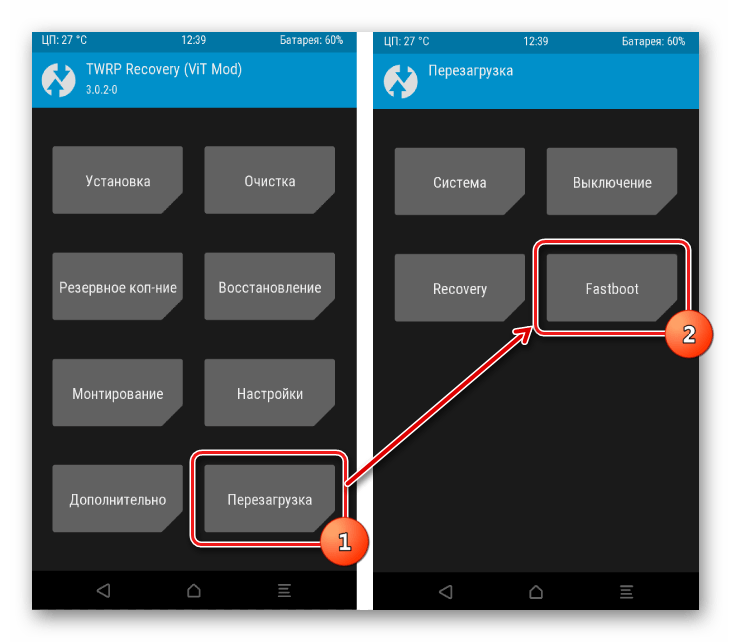
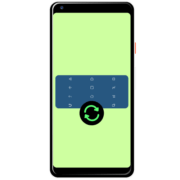



Спасибо, выручили, чайник как я
Первый вариант системным способом помог на смартфон go sparks go 1.
Спасибо!
Спасибо !
Спасибо, первый способ сработал!